“我將所有文檔保存在本地驅動器D中,但是昨天我打開計算機並想訪問驅動器D,彈出警告消息說該驅動器尚未格式化,請我立即對其進行格式化。 我的硬盤出了什麼問題? 請幫忙。” 如果收到此消息,則表示您的驅動器變為RAW驅動器。 許多人不熟悉這個概念。 什麼是RAW驅動器? 為什麼我的驅動器變成RAW驅動器? 我可以從RAW驅動器取回文件嗎? 在這篇文章中,我們將回答這些問題。

部分1。 什麼是RAW驅動器
在Windows操作系統上,具有未知文件系統的驅動器標記為RAW。 也就是說,RAW驅動器不是驅動器,而是硬盤驅動器上的錯誤。
通常導致RAW驅動的原因包括:
1。 硬盤驅動器格式不正確。
2。 Windows不支持硬盤驅動器上的文件系統。 NTFS是默認的Windows文件系統。
3。 由於錯誤的安全設置,對硬盤驅動器的訪問受到限制。
4。 硬盤主區域出現錯誤或壞扇區。
5。 硬盤驅動器上的文件系統結構已損壞或損壞。
這意味著當驅動器轉到RAW時,除了嘗試訪問Windows PC上的硬盤驅動器之外的任何警報時:
1。 你需要 格式化磁盤 在驅動器[標籤]之前,您可以使用它。
2。 無法訪問云端硬盤[標籤]。
3.磁盤映像未初始化……
不要錯過: 系統恢復選項.
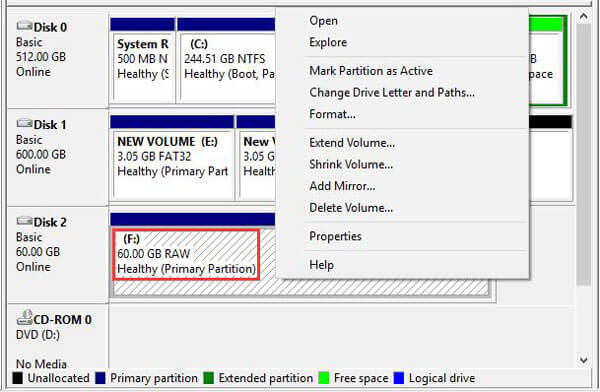
部分2。 修復RAW驅動器
當其中一個驅動器成為RAW驅動器時,警報提供了解決方案:格式化硬盤驅動器。
步驟1:按Win + R打開“運行”對話框,輸入“ diskpart”,然後按“ Enter”鍵以管理員身份運行diskpart。
步驟2:執行以下每個命令:
列出磁盤
選擇磁盤[RAW驅動器號]
屬性磁盤清除只讀
清潔
轉換mbr
創建分區主要
選擇零件1
活動(如果RAW驅動器是啟動驅動器)
格式化fs = ntfs label = [驅動器名稱]快速
列出音量
Exit
步驟3:然後退出命令提示符窗口,RAW驅動器應轉到NTFS文件系統。
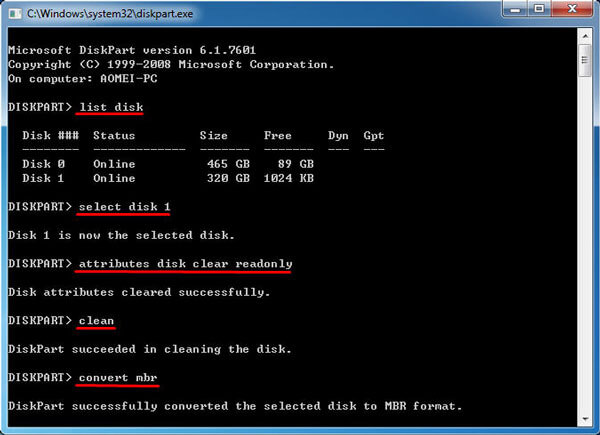
部分3。 如何從RAW驅動器恢復數據
如果RAW驅動器上有重要文件,我們建議您在使用Apeaksoft格式化之前恢復數據 數據恢復。 它是最好的RAW驅動器恢復軟件,具有許多有用的功能,例如:
1。 它只需一次點擊即可從RAW驅動器中取回文件,因此即使是新手也能在幾秒鐘內掌握它。
2。 RAW驅動器在各種情況下恢復,例如文件系統損壞,病毒攻擊等。
3。 支持各種數據類型和格式。 它適用於所有圖像,視頻,音頻,文檔,電子郵件和存檔格式,如JPG,ICO,PNG,BMP,GIF,PSD,TIFF,RAW,MP4,MP3,WAV,AVI,DOC,ZIP等。
4。 無損恢復。 使用最好的RAW驅動器恢復應用程序,您可以恢復原始格式和質量的文件。
5。 預覽有選擇地恢復。 掃描完成後,您可以查看RAW驅動器上的所有文件,並決定恢復所有文件或幾個特定項目。
6。 更快更輕。 此RAW驅動器恢復工具輕量級,可以快速安全地恢復丟失的文件。
7。 此外,10 / 8.1 / 8 / Vista / XP可以使用Data Recovery。
簡而言之,最好的RAW驅動器恢復軟件幾乎裝備了您正在尋找的所有功能。
如何從RAW驅動器恢復數據
步驟1:掃描整個RAW驅動器以查找文件
在PC上下載並安裝Data Recovery。 當您發現硬盤驅動器轉為RAW時,請打開最好的RAW驅動器恢復軟件。 找到主窗口上的數據類型部分,然後選擇 要恢復的數據類型,例如“圖像”,“音頻”,“視頻”,“電子郵件”,“文檔”等等。 如果不確定,請選擇“檢查所有文件類型”。 然後轉到位置部分並選擇RAW驅動器。 如果它是外部硬盤驅動器,則將其連接到PC並在“移除設備”區域中選擇它。 單擊“掃描”按鈕後,數據恢復將自動運行。

步驟2:在RAW驅動器恢復之前預覽文件
掃描後進入結果窗口時,可以按類型和格式查找恢復的文件。 例如,單擊左側欄中的“音頻”選項,標題為MP3,WAV,M4A等的文件夾將顯示在詳細信息窗口中。 您可以轉到每個文件夾並查找所需的文件。 另外,最上方功能區的“過濾器”功能可以通過關鍵字定位單個文件。 如果找不到所需的文件,請單擊右上角的“深度掃描”按鈕進行深度掃描。

步驟3:一鍵恢復RAW驅動器
要從RAW驅動器恢復文件,請勾選複選框,選擇所有需要的項目或選擇整個文件夾。 單擊“恢復”按鈕以開始RAW驅動器恢復。 完成後,您的文件將保存到其他位置,您可以照常瀏覽,複製和粘貼或編輯它們。 有了它的幫助,您可以方便地 恢復刪除的圖片.

部分4。 如何突然修復外置磁盤驅動器成為RAW
由於硬件損壞,請確保外部存儲器不會變為RAW驅動器。 然後您可以快速修復以下步驟。
步驟1:將外部硬盤驅動器連接到計算機。 從桌面打開“我的電腦”,然後在“便攜式設備”部分下找到外部RAW驅動器。
步驟2:右鍵單擊外部磁盤,然後選擇“格式化”以打開彈出對話框。 然後從“文件系統”下拉列表中選擇“ NTFS”,選中“快速格式化”框。
步驟3:最後,單擊“開始”按鈕開始固定RAW驅動器。
結論
在本教程中,我們分享了有關RAW驅動器的基本知識。 現在,您可能了解RAW驅動器是什麼,為什麼驅動器成為RAW硬盤驅動器以及如何從RAW硬盤驅動器恢復文件。 我們希望我們的介紹和指南對您有所幫助。 如果您有更多與RAW相關的問題,請隨時在此帖子下面留言。
閱讀更多: 恢復Windows 8密碼.








